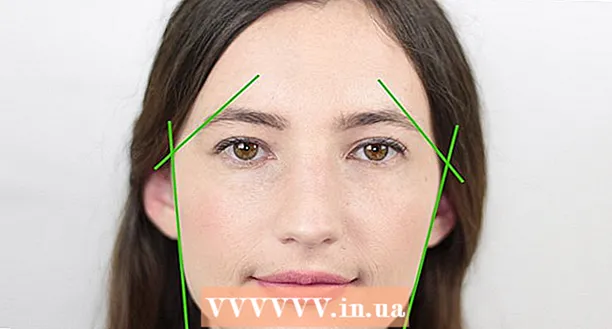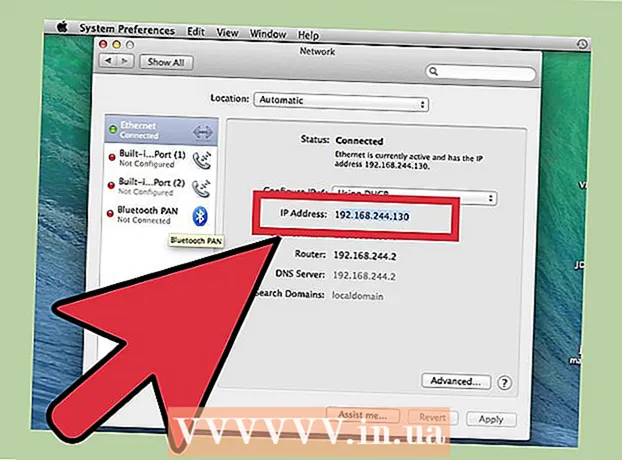ผู้เขียน:
Charles Brown
วันที่สร้าง:
9 กุมภาพันธ์ 2021
วันที่อัปเดต:
26 มิถุนายน 2024

เนื้อหา
- ที่จะก้าว
- วิธีที่ 1 จาก 2: บนเครื่องอัลตร้าซาวด์ด้วยปุ่ม
- วิธีที่ 2 จาก 2: รีเซ็ต Alexa บนอุปกรณ์ Echo ด้วยวงแหวนปรับระดับเสียง
- เคล็ดลับ
บทความวิกิฮาวนี้จะแนะนำวิธีรีเซ็ตอุปกรณ์ Alexa คุณสามารถรีเซ็ตอุปกรณ์ Echo ของคุณได้หากอุปกรณ์ทำงานไม่ถูกต้องหรือหากคุณวางแผนที่จะขายหรือมอบให้ โชคดีที่กระบวนการนี้ง่ายและรวดเร็ว หากคุณมีอุปกรณ์ Echo รุ่นใหม่ให้ใช้ปุ่มเพื่อรีเซ็ตและหากอุปกรณ์ของคุณมีเสียงเรียกเข้าให้กดปุ่มรีเซ็ตที่ด้านล่าง การรีเซ็ต Alexa จะล้างการตั้งค่าทั้งหมดของคุณดังนั้นโปรดตรวจสอบให้แน่ใจว่านี่คือสิ่งที่คุณต้องการทำก่อนดำเนินการต่อ
ที่จะก้าว
วิธีที่ 1 จาก 2: บนเครื่องอัลตร้าซาวด์ด้วยปุ่ม
 มองหาปุ่มปิดเสียงและลดระดับเสียง ซึ่งอยู่ที่ด้านบนสุดของอุปกรณ์ของคุณ วิธีนี้ใช้กับ Echo และ Echo Dot รุ่นที่ 2 ที่ใหม่กว่า ปุ่มปิดเสียงมีไอคอนไมโครโฟนโดยมีเส้นผ่านและปุ่มลดระดับเสียงจะมีไอคอนลบ "-" อยู่
มองหาปุ่มปิดเสียงและลดระดับเสียง ซึ่งอยู่ที่ด้านบนสุดของอุปกรณ์ของคุณ วิธีนี้ใช้กับ Echo และ Echo Dot รุ่นที่ 2 ที่ใหม่กว่า ปุ่มปิดเสียงมีไอคอนไมโครโฟนโดยมีเส้นผ่านและปุ่มลดระดับเสียงจะมีไอคอนลบ "-" อยู่ - หากคุณพบเพียงปุ่มปิดเสียงอุปกรณ์ของคุณจะมีวงแหวนปรับระดับเสียงและคุณจะต้องใช้วิธีการอื่นเพื่อรีเซ็ตอุปกรณ์ Alexa ของคุณ
 กดปุ่มปิดเสียงและลดระดับเสียงเป็นเวลา 20 วินาทีจนกระทั่งวงแหวนไฟเปลี่ยนเป็นสีเหลืองอำพัน หลังจากนั้นไม่นานแสงจะเปลี่ยนจากสีส้มเป็นสีน้ำเงิน
กดปุ่มปิดเสียงและลดระดับเสียงเป็นเวลา 20 วินาทีจนกระทั่งวงแหวนไฟเปลี่ยนเป็นสีเหลืองอำพัน หลังจากนั้นไม่นานแสงจะเปลี่ยนจากสีส้มเป็นสีน้ำเงิน - รอสักครู่และ Echo จะเข้าสู่โหมดการตั้งค่า วงแหวนไฟจะดับลงและเปิดขึ้นอีกครั้งและเปลี่ยนเป็นสีส้ม วงแหวนสีส้มแสดงว่าคุณกำลังอยู่ในโหมดตั้งค่า
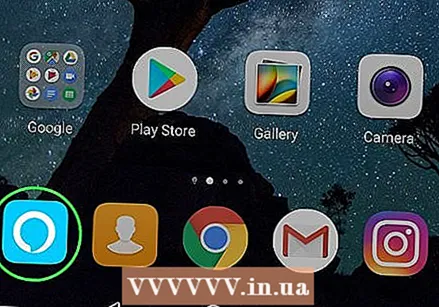 ตั้งค่า Alexa เปิดแอป Alexa เพื่อเริ่มต้นใช้งานดูเหมือนฟองคำพูดสีฟ้าที่มีโครงร่างสีขาว
ตั้งค่า Alexa เปิดแอป Alexa เพื่อเริ่มต้นใช้งานดูเหมือนฟองคำพูดสีฟ้าที่มีโครงร่างสีขาว - หากคุณยังไม่ได้ดำเนินการคุณสามารถดาวน์โหลดแอป Alexa บนโทรศัพท์ Android ของคุณจาก Google Play Store หรือบน iPhone ของคุณจาก App Store และลงชื่อเข้าใช้ด้วยที่อยู่อีเมลและรหัสผ่านสำหรับบัญชี Amazon ของคุณ
- ข้อมูลบัญชีและการตั้งค่าทั้งหมดของคุณถูกลบไปแล้ว หากคุณวางแผนที่จะขายอุปกรณ์คุณสามารถถอดปลั๊กได้ทันที
วิธีที่ 2 จาก 2: รีเซ็ต Alexa บนอุปกรณ์ Echo ด้วยวงแหวนปรับระดับเสียง
 ค้นหาปุ่มรีเซ็ต นี่จะเป็นรูเล็ก ๆ ขนาดคลิปหนีบกระดาษที่ด้านล่างของอุปกรณ์ใกล้กับด้านหน้าที่มีข้อความว่า "RESET" นี่เป็นวิธีการสำหรับ Echo และ Echo Dot รุ่นที่ 1 รุ่นเก่าที่มีวงแหวนปรับระดับเสียงเช่นเดียวกับ Echo Plus รุ่นใหม่กว่า
ค้นหาปุ่มรีเซ็ต นี่จะเป็นรูเล็ก ๆ ขนาดคลิปหนีบกระดาษที่ด้านล่างของอุปกรณ์ใกล้กับด้านหน้าที่มีข้อความว่า "RESET" นี่เป็นวิธีการสำหรับ Echo และ Echo Dot รุ่นที่ 1 รุ่นเก่าที่มีวงแหวนปรับระดับเสียงเช่นเดียวกับ Echo Plus รุ่นใหม่กว่า  ใช้คลิปหนีบกระดาษหรือไม้จิ้มฟันกดปุ่มรีเซ็ตค้างไว้ กดปุ่มรีเซ็ตค้างไว้จนกว่าไฟจะเปลี่ยนเป็นสีส้มแล้วเป็นสีน้ำเงิน
ใช้คลิปหนีบกระดาษหรือไม้จิ้มฟันกดปุ่มรีเซ็ตค้างไว้ กดปุ่มรีเซ็ตค้างไว้จนกว่าไฟจะเปลี่ยนเป็นสีส้มแล้วเป็นสีน้ำเงิน - หลังจากนั้นสักครู่เสียงสะท้อนจะเข้าสู่โหมดการตั้งค่า วงแหวนไฟจะดับลงแล้วเปิดใหม่อีกครั้งและเปลี่ยนเป็นสีส้ม วงแหวนสีส้มแสดงว่าคุณกำลังอยู่ในโหมดตั้งค่า
- หากคุณมี Echo Plus และต้องการรีเซ็ต แต่ไม่ต้องการขาดการเชื่อมต่อกับอุปกรณ์สมาร์ทโฮมเพียงกดปุ่มรีเซ็ตหนึ่งครั้ง
 ตั้งค่า Alexa เปิดแอป Alexa บนโทรศัพท์ของคุณเพื่อเริ่มต้นใช้งานดูเหมือนฟองคำพูดสีน้ำเงินที่มีโครงร่างสีขาว
ตั้งค่า Alexa เปิดแอป Alexa บนโทรศัพท์ของคุณเพื่อเริ่มต้นใช้งานดูเหมือนฟองคำพูดสีน้ำเงินที่มีโครงร่างสีขาว - หากคุณยังไม่ได้ดำเนินการคุณสามารถดาวน์โหลดแอป Alexa บนโทรศัพท์ Android ของคุณจาก Google Play Store หรือบน iPhone ของคุณจาก App Store และลงชื่อเข้าใช้ด้วยที่อยู่อีเมลและรหัสผ่านสำหรับบัญชี Amazon ของคุณ
- ข้อมูลบัญชีและการตั้งค่าทั้งหมดของคุณถูกลบไปแล้ว หากคุณวางแผนที่จะขายอุปกรณ์คุณสามารถถอดปลั๊กได้ทันที
เคล็ดลับ
- หากคุณมีปัญหากับอุปกรณ์ Alexa ของคุณคุณสามารถรีสตาร์ทได้โดยถอดปลั๊กออกสักครู่แล้วเสียบใหม่อีกครั้ง การรีสตาร์ทด้วยวิธีนี้จะไม่ลบการตั้งค่าทั้งหมดของคุณเช่นการรีเซ็ตแบบเต็ม